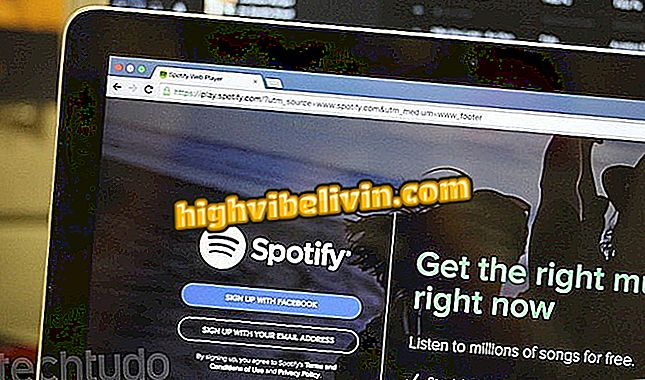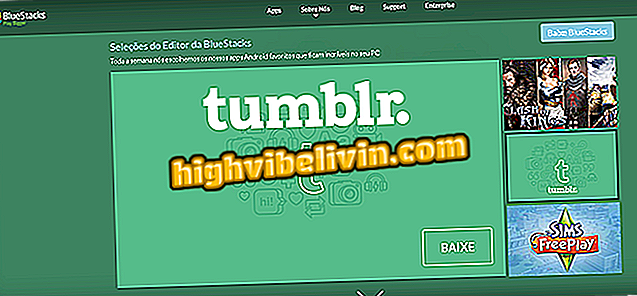विंडोज 10 में अपने कस्टम टास्कबार को कैसे छोड़ें
विंडोज 10 उपयोगकर्ता को ऑपरेटिंग सिस्टम के टास्कबार को अनुकूलित करने की अनुमति देता है। उदाहरण के लिए, कॉर्टाना खोज क्षेत्र को छिपाने के लिए, बटन छिपाना, घड़ी के प्रारूप को हटाना या बदलना, आइकन के आकार और रंग को बदलना संभव है। इस तरह, आप मानक से दूर हो सकते हैं और अधिक शॉर्टकट के लिए Microsoft सिस्टम टास्कबार का अनुकूलन कर सकते हैं। युक्तियाँ उन लोगों के लिए उपयोगी हैं जो कई खिड़कियों के साथ काम करते हैं, छोटे रिज़ॉल्यूशन वाले छोटे मॉनिटर पर खुलते हैं।
सभी के बारे में ऑपरेटिंग सिस्टम
निम्नलिखित ट्यूटोरियल में देखें कि विंडोज 10 टास्कबार को कैसे अनुकूलित किया जाए। ध्यान दें कि कुछ विशेषताएं केवल फॉल क्रिएटर्स अपडेट अपडेट के उपयोगकर्ताओं के लिए उपलब्ध हैं।

विंडोज 10 टास्कबार को कस्टमाइज़ करना सीखें
Cortana
टास्कबार पर राइट क्लिक करें और "Cortana" पर जाएं। आप वर्चुअल सहायक बार को छिपा सकते हैं या इसे एक बटन में बदल सकते हैं।

Cortana डिस्प्ले बदलना
संपर्क
फॉल क्रिएटर्स अपडेट अपडेट में, विंडोज 10 टास्कबार में आपके संपर्कों का शॉर्टकट दिखाता है। हटाने के लिए, बार पर राइट क्लिक करें और "शो लोग बटन" विकल्प को अनचेक करें।

संपर्क बटन को छिपाना
ट्रे प्रतीक
विंडोज, डिफ़ॉल्ट रूप से, घड़ी के बगल में विभिन्न आइकन और बटन प्रदर्शित करता है। ये शॉर्टकट, घड़ी सहित, छिपाए जा सकते हैं। ऐसा करने के लिए, टास्कबार पर राइट-क्लिक करें और संदर्भ मेनू में "टास्कबार सेटिंग्स" पर क्लिक करें;

टास्कबार सेटिंग्स तक पहुँचें
अब "अधिसूचना क्षेत्र" अनुभाग तक नीचे स्क्रॉल करें और "कार्य पट्टी पर दिखाई देने वाले आइकन का चयन करें" पर क्लिक करें। वह चुनें जिसे आप छिपाना चाहते हैं और जिसे प्रदर्शित करना है। "सिस्टम आइकन सक्षम या अक्षम करें" में भी ऐसा ही करें।

अधिसूचना क्षेत्र आइकन कॉन्फ़िगर करना
चिह्न का आकार
अभी भी सेटिंग्स विंडो में, "टास्कबार पर छोटे बटन का उपयोग करें" विकल्प की जांच करें। इस तरह, आइकन का आकार कम हो जाएगा और, परिणामस्वरूप, आपके कंप्यूटर के टास्कबार में अधिक चीजें फिट होंगी।

आइकन का आकार बदलना
रंग
आप टास्कबार और स्टार्ट मेनू में थीम के हाइलाइट रंग का उपयोग कर सकते हैं। ऐसा करने के लिए, विंडो के बाईं ओर "रंग" पर क्लिक करें। फिर "रंग" अनुभाग में, "प्रारंभ, टास्कबार और एक्शन सेंटर" विकल्प की जांच करें।

टास्कबार में रंग दिखाना
तैयार! अपने विंडोज 10 पीसी के टास्कबार को अनुकूलित करने के लिए युक्तियों का आनंद लें।
ध्वनि के बिना विंडोज 10: पीसी पर ऑडियो कैसे हल करें और कैसे लौटाएं? फोरम पर जाएं।